آموزش نصب وردپرس
جهت نصب وردپرس در سی پنل ابتدا وارد "FileManager" هاست شده و سپس در پوشه "public_html" مطابق با تصویر زیر فایل وردپرس را "Upload" نمایید.

تصویر(1)
پس از آپلود فایل می بایست بسته نصبی وردپرس را از حالت فشرده خارج نمایید، مطابق تصویر زیر روی فایل راست کلیک کرده و سپس گزینه "Extract" را انتخاب کنید.

تصویر(2)
پس از Extract فایل وردپرس طبق تصویر زیر تمامی فایل ها و پوشه های مربوط به وردپرس را به پوشه public_html منتقل نمایید.
- ابتدا تمامی فایل ها را انتخاب کنید (شماره1).
- گزینه Move (شماره2) را انتخاب نمایید.
- مسیر انتقال فایل ها را مشخص نمایید (شماره3).
- سپس روی گزینه "Move Files" (شماره4) کلیک کنید.

تصویر(3)
به File Manager هاست خود رفته و مطابق با تصویر زیر روی پوشه "Public_html" کلیک نمایید.

تصویر(4)

تصویر(5)
در مرحله بعد فایل وردپرس را گرفته و در کادر زیر رها کنید تا آپلود انجام شود.
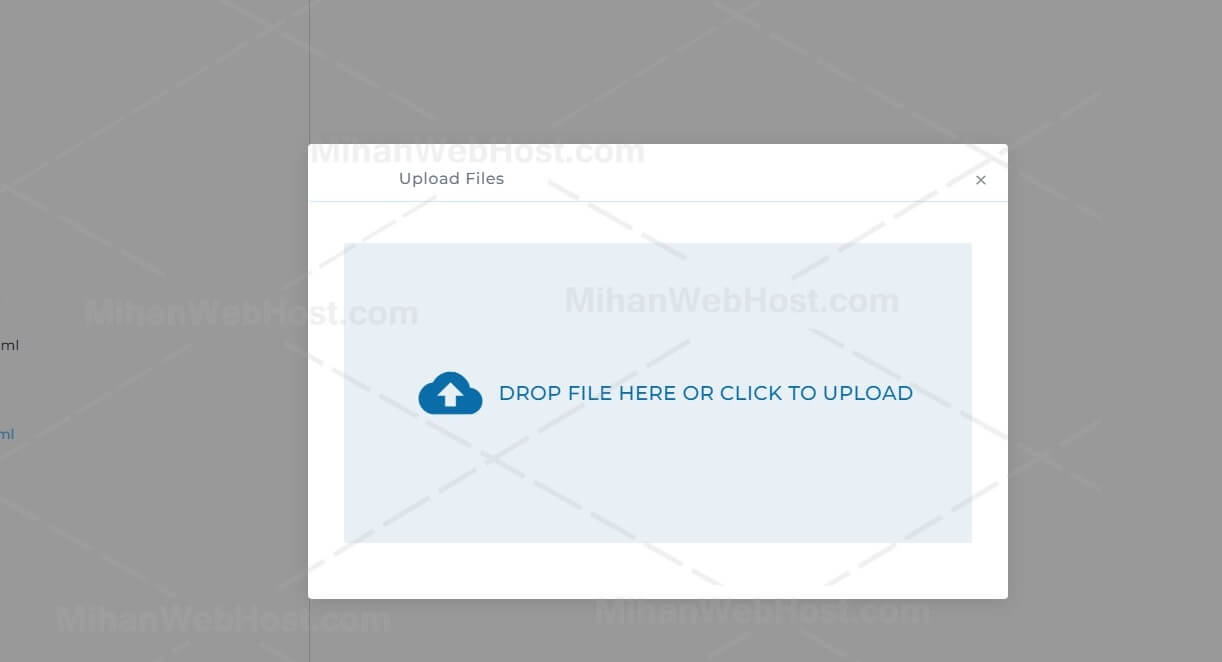
تصویر(6)

تصویر(7)

تصویر(8)

تصویر(9)
مسیر قرارگیری فایل ها و پوشه های وردپرس را مشخص کرده و در نهایت روی گزینه "Move" کلیک نمایید.

تصویر(10)
هم اکنون می توانید نصب وردپرس را آغاز کنید. برای این مورد نام دامنه خود را در مرورگر وارد نمایید تا صفحه نصب وردپرس مانند تصویر زیر برای شما نمایش داده شود. از میان زبان های نمایش داده شده "فارسی" (شماره1) را انتخاب کرده و روی "ادامه" (شماره2) کلیک نمایید.
.jpg)
تصویر(11)

تصویر(12)
جهت ایجاد دیتابیس در هاست آموزش های زیر را مطالعه نمایید:
ایجاد دیتابیس در سی پنل
ایجاد دیتابیس در دایرکت ادمین (قالب evolution)
ایجاد دیتابیس در دایرکت ادمین (قالب enhanced)
مطابق با تصویر زیر فیلدها را پر کنید:
- فیلد شماره 1 (نام پایگاه داده): اگر نام پایگاه داده ساخته شده توسط شما مثلا db_example می باشد در فیلد مذکور، دقیقا همین عبارت را قرار دهید.
- فیلد شماره 2 (نام کاربری دیتابیس): اگر نام کاربری پایگاه داده ایجاد شده توسط شما، user_example است، در فیلد دوم دقیقا همین عبارت را قرار دهید.
- فیلد شماره 3 (پسورد دیتابیس): در این فیلد نیز پسورد دیتابیسی که ایجاد نموده اید را وارد کنید.
- در فیلد شماره 4، میزبان پایگاه داده را "Localhost" درج نمایید.
لازم به ذکر است که همواره می توانید پسوند دیتابیس (شماره5) را تغییر یا به صورت پیش فرض روی wp قرار دهید.
در انتها، جهت اتصال وردپرس به دیتابیس روی گزینه "فرستادن" (شماره6) کلیک نمایید.

تصویر(13)
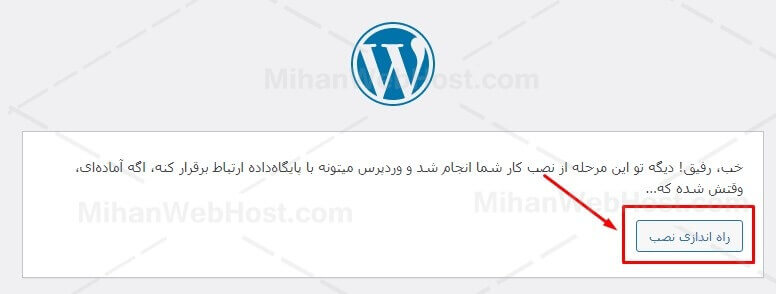
گزینه نمایش به موتورهای جستجو (5) را می توانید به دلخواه خود فعال یا غیرفعال نمایید. در انتها روی "راه اندازی وردپرس" (6) کلیک نمایید.

تصویر(15)

تصویر(16)
